エッセンシャルグラフィックスでおしゃれなテキストテンプレート作成【Premiere Pro】
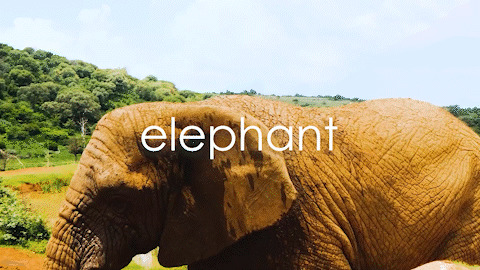
この記事では、2021年8月の最新バーションのAdobe製品を使用しております。追加の情報などは、別の記事で解説いたします。
今回は、エッセンシャルグラフィックスを使用して、おしゃれなテキストテンプレートを作成いたします。
Premiere Proを長く使っていらっしゃる方の中でも、レガシータイトルの方が聞き馴染みがあるのではないでしょうか。
私も、未だにレガシータイトルを使います。ただ、レガシータイトルは今後廃止されることが決定されています。
レガシータイトルの次のテキストエディタとしてエッセンシャルグラフィックスが登場したようです。
機能的には、レガシータイトルの上位互換のようなもので、adobe premiere Proを契約しているか方であれば、無料で使用することができます。
使いこなすことによって、ある程度のテキストモーションのテンプレート化が可能です。とても便利ですので、ぜひ使い方を覚えていってください!
目次
1.エッセンシャルグラフィックスでテキストを描画してテンプレート作成の準備を行う
テキストを入力する
まず、はじめに、テキストを描画しましょう。
エッセンシャルグラフィックスは基本的に、「グラフィックス」のワークスペースから呼び出しを行います。「エフェクト」もしくは「グラフィックス」からの呼び出し可能です。
基本的な、操作方法はレガシータイトルと同じですが、機能的に追加されているものが多く、最初は難しく感じるかもしれません。
それでは、最初に、プログラムモニターにテキストを入力してみましょう。

今回は、「elephant」と文字を表示します。
テキストの入力の仕方は、左パネルのテキストの「T」アイコンをクリックして、プログラムモニターを直接クリックします。こうすることによって、テキストを描画するための範囲を追加することができます。
このテキストはタイムライン上に自動で追加されます。タイムライン上にグラフィックス、もしくは、自分の入力したテキストが表示されているクリップが追加されていればOKです!
クリップの取り扱い
自動で追加されたクリップは、画面全体のレイヤーとして読み込まれています。
こちらの配置を変えるには、エフェクトコントロールから「位置」を調整します。
エッセンシャルグラフィックスモニターにも、位置を調整する項目がありますが、どちらも同じプロパティを選択していることを覚えておきましょう。

こちらは左上から、
・エフェクトコントロールの「位置」
・エフェクトコントロールの「スケール」
・エフェクトコントロールの「不透明度」
右上から
・エフェクトコントロールの「アンカーポイント」
・エフェクトコントロールの「回転」
となっております。これらは、グラフィックスの表示の仕方を設定する基本的なプロパティです。このパネルにあることで、いちいちエフェクトコントロールのパネルを開く事がなく、とても便利なパネルです。積極的に使用していきましょう!
フォントの選び方
私はよく、見やすくおしゃれに見える「century gothic pro」を使っています。
なぜこのフォントをよく多様するかというと、「視認性がとても高い」からです。adobe製品を契約している方は無料で使える「Adobe font」を利用されているかと思います。「Adobe font」は膨大のフォントを無料で使用できる素晴らしいサービスなのですが、どうしてもフォントを選ぶ時に悩んでしまうと思います。
そういった時に、私がどのようにしてフォントを選んでいるかという基準を解説いたします。参考にしていただければと思います!
クライントからのイメージ
クライアントとは、この記事では「依頼者」という意味で解説を進めていきます。
動画編集の依頼や、デザインの依頼をクライアントさんから受け取った時、打ち合わせをすると思います。その中で、
完成品をどのようなものにするか
と、確実にすり合わせを行います。そのクライアントのイメージをフォントを使用する際にも反映させていきます。
個人的なイメージ
クライアントさんからのイメージだけで制作をすすめることも良いですが、個人的に
「こんなイメージでも完成品にも合いそうだな」
という目星もつけます。この時、クライアントさんからのイメージから遠すぎないものを選ぶことも大切です。
こうすることで、先程の打ち合わせが行われた際の、完成品イメージから離れすぎていないものを制作することができます。
なぜ、個人的なイメージを反映させるのでしょうか。
私個人の意見ですが、動画編集やデザイン制作をする人にしか感じ取れない、完成品のイメージもあるかと思います。そのイメージは第三者にはなかなか伝わりにくいものです。
そういったものを反映させることによって、完成したものに、より自然な手を加えることができると考えています。
もちろん、自分勝手なイメージを反映させることはクライアントさん側から見ると、不自然ですので、そういったイメージは事前に打ち合わせができると好ましいです。
みやすさ、視認性
最後に、視聴者の方にちゃんと伝わるのか、といった視認性という点を考えます。もちろん、「見づらい」「見えないようなフォントにする」といったデザインの仕方もあるのですが、そちらの説明は今回は省きたいと思います。
前提条件として「視聴者の方に伝わるのか?」といった点を主軸に、フォントの選び方を考えていきます。
Premiere Proを使用しているので、adobe fontを例に上げます。
フォントには様々なスタイルがありますが、私が気にする点の一つに「テキストの太さ」があります。テキストの太さは、「Bold」「Regular」もしくは単純に数値として表現されます。
フォントスタイルの中には、これらを選べるものと、選べないものがあります。
Adobe fontでは、インターネットブラウザ上で、こういった点を事前に確認することができます。テキストの太さを変更できるものが、絶対的というわけではありませんが、頭の中に入れておくと良いでしょう。
次に、フォントスタイル自体の視認性です。
フォントスタイルとは、フォントの形のことです。みなさんがフォントを選ぶ一番、目に入るところであると思います。
視認性を重視するので、奇抜なフォントや客観的にみて「見にくいな」というものは避けるようにしましょう。
日本語に対応しているかの確認
adobe fontの多くは日本語に対応しているものもありますが、中には英語にしか対応していないものもあります。
そういったものは、Premiere Proなどで表示をすると文字化けをするかデフォルトのフォントとして表示されてしまいます。全体のイメージが崩れてしまいますよね。
今回の様に、アルファベットしか使わない場合は良いですが、日本語を使う予定がある時は、対応しているかどうかを前もって確認しておくことを忘れないようにしておきましょう。
実際にフォントを決める
・クライアントからのイメージ
・それらを反映させた上での、エンジニアとしてのイメージ
・視認性
を踏まえた上で、フォントを決めていきましょう。
Adobe fontは基本無料ですので、使用したいフォントに近いかたちを検索しながら、どんどんアクティベートを行っていきます。アクティベートを行うことで、契約しているあAdobe製品で使用することができます。この時、できる限り的を絞ると、完成品に対する全体のイメージを狂わせることもありませんし、時間もかかりません。
最後に、実際に編集をしながら、フォントを当てはめていきます。ここからは、実際にフォントを適用させて、完成イメージに合うか否かを考えるほうが早いです。
フォントの選び方まとめ
フォント選びは最初のうちはとても苦労するもので、「これでいいや」とデフォルトのフォントを選びがちですが、そういったことはやめておきましょう。
今後の制作に関わる上での、大切な自分のアイデアの引き出しを狭めてしまいます。できる限り、自分で考え、どうしても悩む場合はデザインを取りまとめたサイトを使用するのも良いかもしれません。
私は行き詰まったら、無料で使えるPinterestをよく使用しています。こちらでは、自分の制作したいイメージに近いものを検索して、参考にすることができます。丸パクリはだめですよ、あくまで参考にしましょう。
一歩づつ着実に、制作に対するイメージを深めていくと、より直感的にフォントを選ぶことができるので、多くの経験を積むことをおすすめします。
フォントスタイルを整える
フォントを選ぶことができたので、実際に動画に挿入していきましょう。
今回は、私のお気に入りのおしゃれなフォント「century gothic pro」を使用していきます。フォントの太さも何段階にも変化することができ、何より視認性が高く、ちょっとしたモーションを追加するだけでかなりおしゃれにみえるでおすすめのフォントです。
次に、フォントスタイルを整えます。今回は、「おしゃれ」というイメージを反映させていきます。まずは、入力したテキストにフォントスタイルを適用させます。エッセンシャルグラフィックスパネルの「フォント」から選ぶ事ができます。
ここでは、フォントを自分の目で確認することができるので、adobe fontで良さそうなフォントをどんどん追加しておくことで、フォントを探す手間を省くこともできます。

次に、フォントのサイズを変更します。今回のテキストは「タイトル」として使用しますので、大きく見やすいサイズに変更します。テキストのサイズ:180と変更しました。
フォントのサイズも視認性に大きく関わってくる項目です。今回のように「タイトル」として使用する場合には、大きくすることが重要ですが、基本的には動画がメインです。
今回はテキストの立ち位置は「オプション」的な意味合いが大きいので、あまり大きくしすぎないようにしましょう。主役を映やす役割ですね!
逆に、テロップなどの時にはあまり大きくしすぎない法が良いと考えています。演出上大きくすることはあるかもしれませんが、実際には音声がある場合が多いと思います。音声を視覚的に捉えるサブポジション的な役割と考えると、大きくしすぎない方がいいと考えることができます。

次に配置の設定を行います。「タイトル」のようなテキストは見出しの役割を果たしますので、画面の左右中央を意識します。「整列」機能を利用すると簡単に左右中央寄せが設定できます。今回は上下も中央揃えに設定しました。更に、文字も中央揃えに設定しておきます。
こういった配置は「整列」機能を使うことによって、視聴者の方に不自然差を与えづらいです。人間の目は左右対称性や並行などといったものにとても敏感で、数ピクセルずれているだけでも違和感を感じてしまう人がいるほどです。整列機能は、そういったズレを簡単に、素早く直してくれるので、使っていきましょう。

最後にフォントに少しだけ「シャドウ」を追加します。「シャドウ」の濃さは好みの問題でもあります。ほんの少し「シャドウ」を追加するだけでも、文字の視認性が上がるので、私は軽くかけることを良くします。
今回は視認性を高めるためのシャドウの使い方なので、あまり濃くはしていません。背景とテキストの間に奥行きがあることが表現できればOKだと思います。
ですので、あまり濃くしすぎて、動画の邪魔にならないようにします。ちょっとしたところですが、こういった点がおしゃれというイメージに直結してきますので、しっかりとおさえておきましょう!

これでフォントの設定は完了しました。
お疲れさまでした!
2.テキストにモーションを付与する
今回は、Premiere Proだけで行える簡単なモーションを制作していきます。汎用性の高い技術がたくさんありますので、ぜひ、実際に反映させてみてください。
また、テキストのモーションというと、モーショングラフィックスを思い浮かべると思います。
Premiere Proではモーショングラフィックスを作成することはできますが、あまり向いていると感じたことはありません。
モーショングラフィックスを作成したい場合には、After Effectsを使用することをおすすめします。Premiere Proで作成したテキストをAfter Effectsに連結することもできます。以下の記事でモーショングラフィックスやAfter EffectsとPremiere Proとの連携についてご説明しておりますので、ぜひチェックしてみてくださいね。
テキストにアニメーションをAfter Effectsで簡単につける!
Premiere ProとAfter Effectsの違いと連携方法
こちらの記事を読めば、「Premiere ProとAfter Effectsの連携」と「モーショングラフィックスの基礎」を学ぶことができます。自分が作成したいモノに合わせてソフトを使い分けることができると、制作スピードが格段に変わってきます!
マスクの設定をする
次に、テキストにモーションを付与する準備をします。今回はマスクを使っておしゃれに見せる方法をご紹介いたします。
「マスク」というのは簡単にいうと、テキストやオブジェクトを表示させる領域を決められる機能の事です。こちらは動画編集ではとても重要な要素です。
様々な用途で使用することで、動画のクオリティを何倍にも上げることができるので使いこなせることをおすすめします。
マスクを設定することによって自由に表示・非表示の領域を設定することはできます。

今回は、
テキストが画面中央に現れるようなモーション
にします。テキストのモーションに、長方形のマスクを選択します。テキストの下に配置し、マスクの範囲を反転します。テキストが隠れる十分なサイズをマスクの大きさに設定しましょう。

パスを水平方向に移動させる場合は、パスを選択した状態で、shiftキーを押しながらドラッグします。

これでマスクの設定は完了です。
実際にテキストにモーションをつける
実際にテキストにモーションを付与します。
先程のマスクの範囲から、画面中央にテキストが現れるイメージです。
位置にスケールを打ち、Y軸方向を下から上にテキストが移動するようにモーションを設定します。基準点がY軸:600.5だったので、これをコピーします。最初の点では、マスクに隠れるようにテキストを下に、そして、ある程度の時間でY軸:600.5を打ちます。

モーションの確認をしてみます。

設定が完了したら、「位置」に打った2つのキーフレームを「ベジェ曲線」に変更します。
キーフレームを選択した後、右クリック、時間補完法→自動ベジェでOKです。
次に、テキストの退場モーションを作成します。先ほどの登場モーションのまったく逆です。画面中央から、マスクに隠れるようにキーフレームを設定します。

これでモーションの設定は完了です。
ベジェに変更したほうが、おしゃれに見える人が多いと思います。捉え方でもあるのですが、人は等速で変化するものよりも、加速度的に変化するもののほうがリッチに見えるのだそうです。ベジェを設定するということは、加速度的に数値を変化させているので、テキスト自体が加速度運動を行っていることになります。
これで、テキストのモーションの設定は完了です。ベジェ曲線のハンドルを動かして様々な曲線を描いてみましょう。
3.エッセンシャルグラフィックでテンプレート保存
今回作成したテキストモーションをいつでも呼び出して使用できるように、エッセンシャルグラフィックスでテンプレートとして保存を行います。
設定したグラフィックを選択し、ウィンドウ上部にあるグラフィック、グラフィックステンプレートを書き出しを選択します。自分がわかりやすいように名前を付けて完了です。

試しに別のプロジェクト内でテンプレートを呼び出してみます。
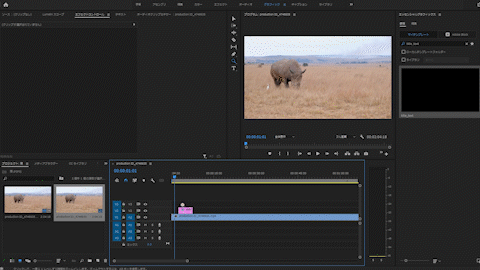
別のプロジェクトでもテンプレートを使用することができました。テキストは「elephant」ですが、こちらも変更することが可能です。カラーや大きさなども適宜、変更することができる便利なテンプレートとして、使用することが可能です。試しに、テキストを「Rhino」と変更してみました。

モーションがしっかりと適用されていることがわかります。モーションを多用する可能性がある場合や、よく使うモーションはエッセンシャルグラフィックスのテンプレート機能を使うことをお勧めいたします。
まとめ
今回は、動画やデザインにおけるテキストの役割と選び方、エッセンシャルグラフィックスの基本的な使い方をご説明いたしました。
テキストはとても身近なものですが、実際に動画に反映させると、奥深く、動画を良くすることも悪くすることもできます。それだけ重要な要素であると考えています。
そういった意味で、フォントの選び方、設定サイズや表示のさせ方は一工夫加えて、クオリティアップに繋げて生きたいですね。
エッセンシャルグラフィックスについて、レガシータイトルと大きく違う点はモーションをテンプレート化できるところにあります。レガシータイトルでも、同じような事は可能ですが、そのプロジェクト内でしか使うことができませんので、シリーズ物の動画では、統一感に欠くものになってしまいます。
また、今回はご紹介できませんでしたが、エッセンシャルグラフィックスにはシェイプ(図形)を追加することもできます。
こういったものをテンプレート化しておくと、作業効率を上げることにも繋がりますので、レガシータイトルから乗り換えてみてはいかがでしょうか。
動画で復習しましょう!





